میکروسافت ویندوز خطای 0x800f0922 را با به روز رسانی سیستم نصب نمی شود نشان می دهد. اگر نتوانستید با امتحان مجدد بهروزرسانی این مشکل را حل کنید، میخواهید راهحلهای دیگری را برای رفع مشکل دنبال کنید. در اینجا چند راه برای حل مشکل و نصب موفقیت آمیز به روز رسانی وجود دارد.
اگر کنجکاو هستید که چرا خطای بالا رخ می دهد، برخی از دلایل آن این است که رایانه شما فضای خالی کافی در دیسک ندارد، نسخه های NET Framework مورد نیاز فعال نیستند، یک ویروس رایانه شخصی و ویندوز شما را آلوده کرده است. " حافظه پنهان به روز رسانی مشکل دارد و موارد دیگر.
کامپیوتر Windows 10/11 خود را مجدداً راه اندازی کنید
وقتی مشکلات به روز رسانی ویندوز را تجربه کنید را میکنید، رایانه خود را مجدداً راهاندازی کنید تا مشکلات جزئی رایانهتان برطرف شود. این به شما امکان می دهد تا از شر بسیاری از مشکلات کوچک که ممکن است باعث به روز نشدن ویندوز شوند خلاص شوید.
مطمئن شوید که کار ذخیره نشده خود را قبل از خاموش کردن کامپیوتر شما ذخیره کرده اید.
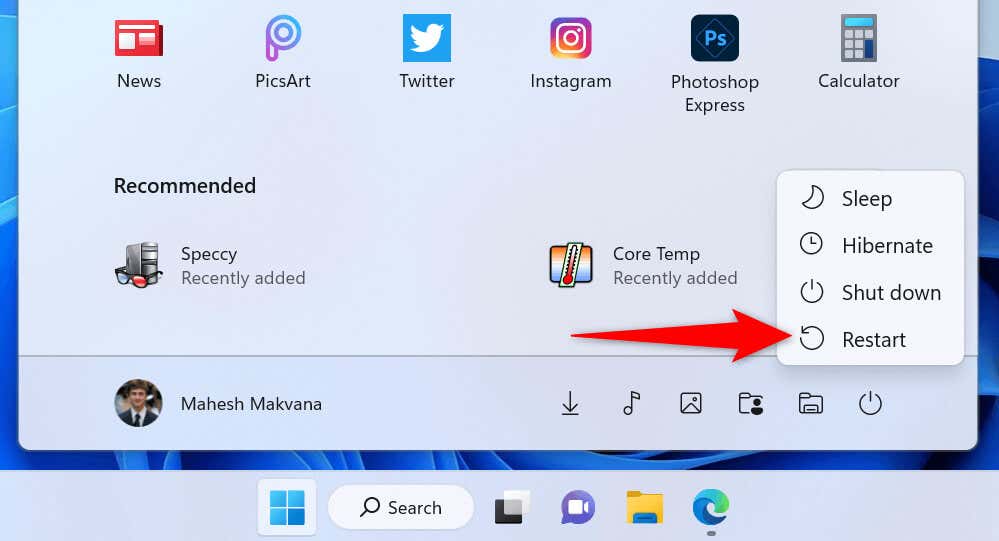
از Windows Update Troubleshooter استفاده کنید
مایکروسافت می داند که فرآیند به روز رسانی ویندوز گاهی اوقات باعث ایجاد مشکلاتی می شود. به همین منظور، این شرکت یک عیبیاب Windows Update را در نظر گرفته است که میتوانید از آن برای پیدا کردن و رفع مشکلات بهروزرسانیهای ویندوز خود استفاده کنید.
این ابزار در بیشتر موارد به تنهایی اجرا میشود، به این معنی که بهطور خودکار بسیاری از مشکلات مربوط به بهروزرسانیهای ویندوز را شناسایی و برطرف میکند.
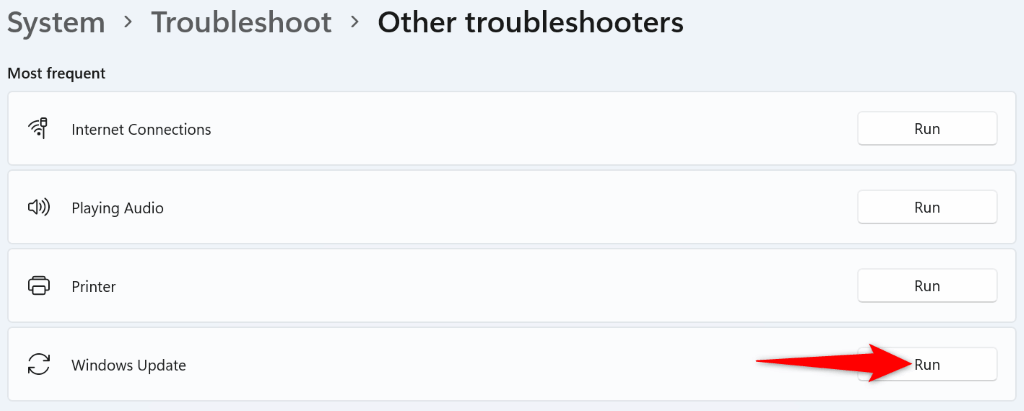
فضای دیسک خود را آزاد کنید
یکی از دلایلی که ویندوز خطای 0x800f0922 را نمایش می دهد این است که دیسک شما فضای خالی کافی برای نصب به روز رسانی ندارد. این باعث می شود که ویندوز فضایی برای نصب آپدیت نداشته باشد..
میتوانید با حذف فایلهای ناخواسته و ایجاد فضا روی دیسک خود، از آن دور شوید. میتوانید از ابزار داخلی Windows Disk Cleanup برای پیدا کردن سریع و موارد مختلف ناخواسته را از سیستم خود حذف کنید استفاده کنید.
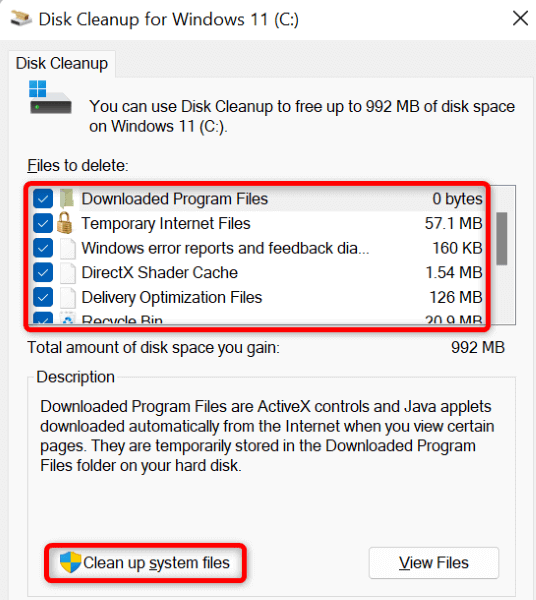
کامپیوتر Windows 11/10 خود را برای ویروس ها و بدافزارها اسکن کنید
یک ویروس یا بدافزار میتواند باعث می شود نصب به روز رسانی ویندوز شما با شکست مواجه شود باشد، و ممکن است این اتفاق برای رایانه شخصی شما افتاده باشد. از آنجایی که یافتن و حذف دستی ویروس ها ممکن نیست، یک اسکن کامل ویروس را در رایانه شخصی خود اجرا کنید تا همه تهدیدات موجود در فضای ذخیره سازی خود را پیدا کرده و از شر آنها خلاص شوید.
میتوانید از آنتیویروس Microsoft Defender داخلی ویندوز برای رهایی رایانهتان از ویروسها و بدافزارها استفاده کنید.
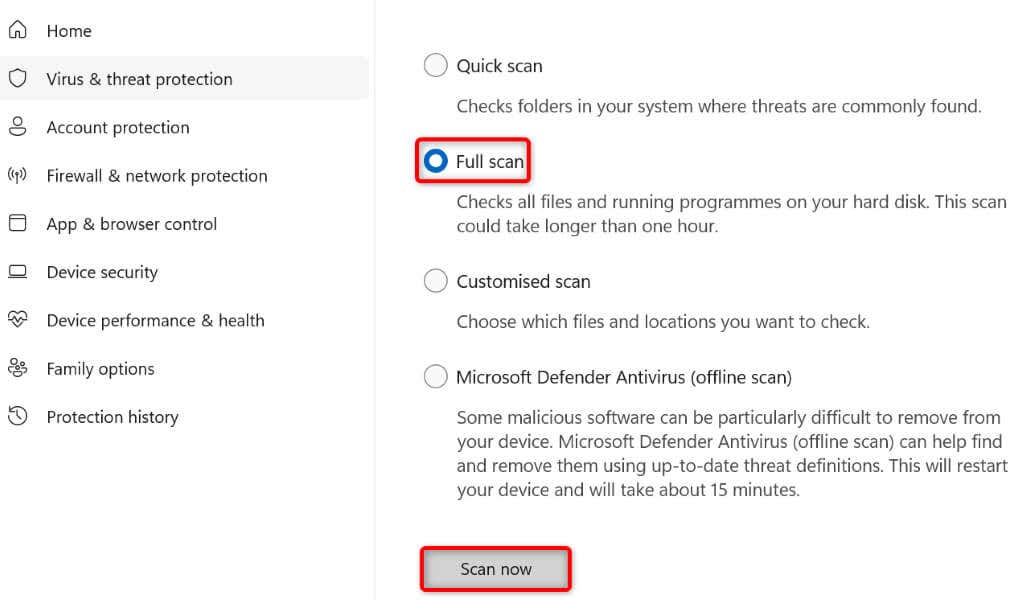
فریمورکهای مختلف دات نت را در رایانه شخصی خود فعال کنید
برنامههای نصب شده و ویژگیهای مختلف شما از نسخههای NET Framework مختلف استفاده میکنند. ممکن است نسخه چارچوب مورد نیاز روی رایانه شخصی شما نصب نشده باشد، باعث می شود به روز رسانی های ویندوز شما نصب نشود.
در این صورت، تمام نسخههای NET Framework موجود در رایانه شخصی خود را فعال کنید و مشکل شما حل خواهد شد.
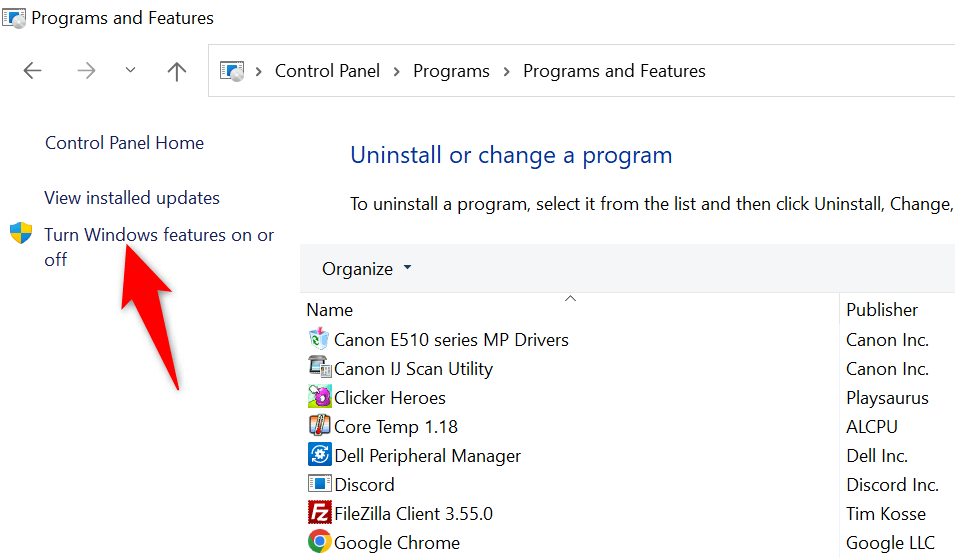
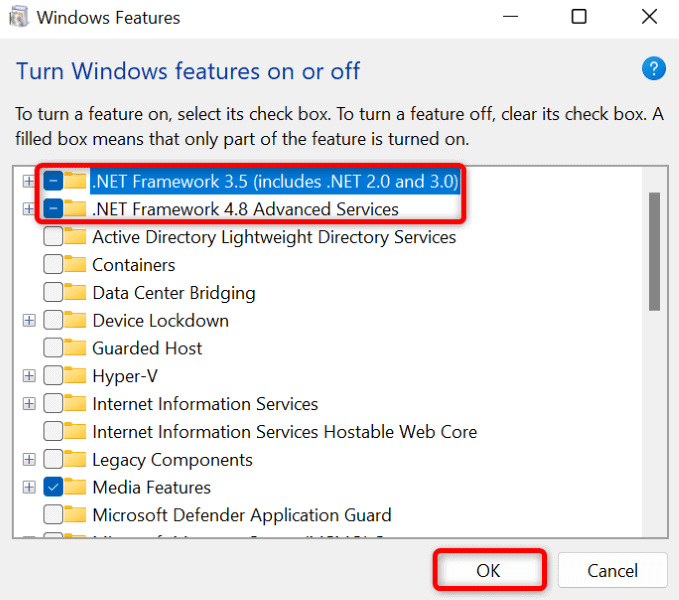
رفع فایل های سیستم ویندوز خراب
هنگامی که فایلهای سیستم ویندوز خراب میشوند، رایانه شما از بسیاری جهات شروع به خرابی میکند. کد خطای شما 0x800f0922 ممکن است نتیجه یک فایل سیستم بد باشد. در این صورت، قبل از اینکه بتوانید رایانه شخصی خود را به روز کنید، باید تمام فایل های خراب خود را برطرف کنید.
خوشبختانه، میتوانید از ابزار داخلی Windows System File Checker (SFC) برای همه موارد فاسد را در رایانه شخصی خود پیدا و رفع کنید استفاده کنید. این ابزار از Command Prompt اجرا می شود و به طور خودکار فایل های سیستم معیوب را شناسایی و جایگزین می کند.
DISM.exe /Online /Cleanup-image /Restorehealth
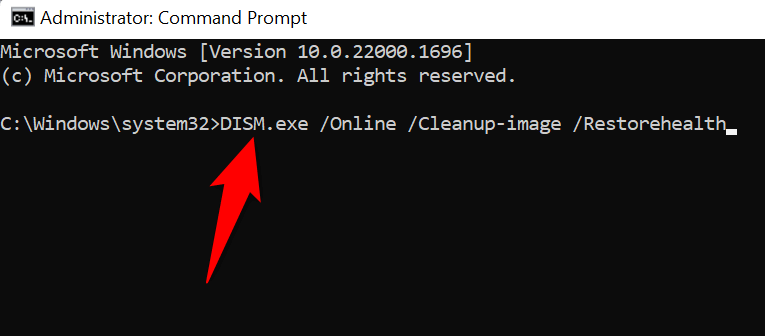
sfc /scannow
حافظه پنهان Windows Update خود را پاک کنید
Windows تمام بهروزرسانیهای سیستم دانلود شده شما را در یک پوشه خاص در حافظه ذخیره میکند. این فایلهای بهروزرسانی دانلود شده ممکن است خراب شده باشند و باعث شده ویندوز در نصب بهروزرسانی شما شکست بخورد.
می توانید این مشکل را تا پاک کردن فایل های به روز رسانی دانلود شده برطرف کنید. این کار ویندوز را مجبور میکند تا بهروزرسانیهای شما را مجدداً دانلود کند و مشکلات مربوط به آن فایلها را برطرف کند.
services.msc
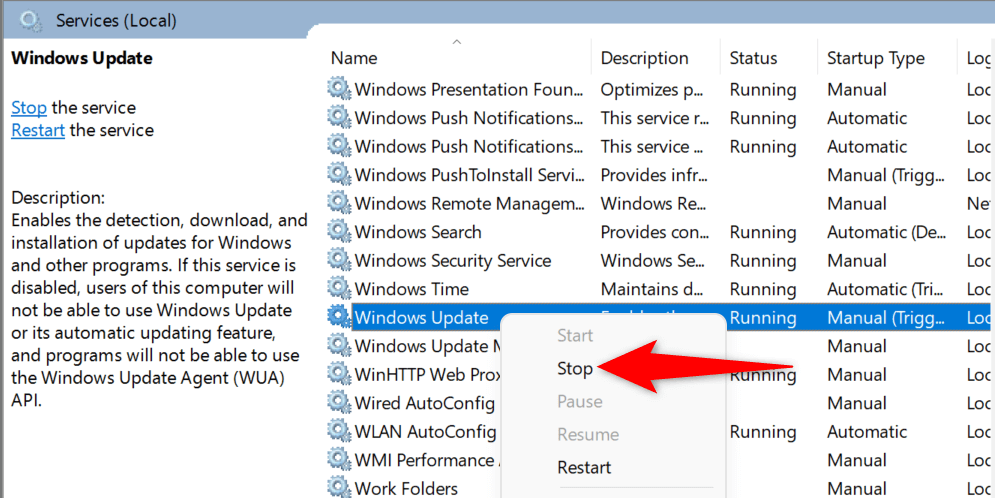 .
.C:\Windows\SoftwareDistribution\Download
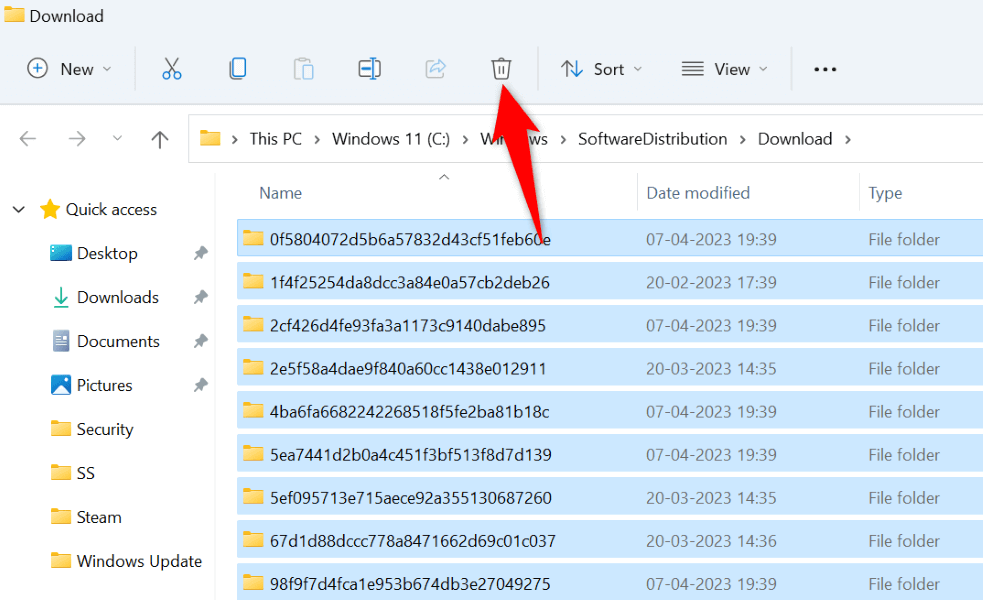 <. ol start="6">
<. ol start="6">
بهروزرسانی ویندوز خود را به صورت دستی دانلود و نصب کنید
اگر همچنان خطای 0x800f0922 را میبینید و ویندوز بهروزرسانی شما را نصب نمیکند، آخرین راهحل شما بهروزرسانی را به صورت دستی بر روی رایانه شخصی خود دانلود و نصب کنید است. این به شما امکان می دهد حتی زمانی که Windows Update کار نمی کند، سیستم عامل خود را به جدیدترین نسخه برسانید.
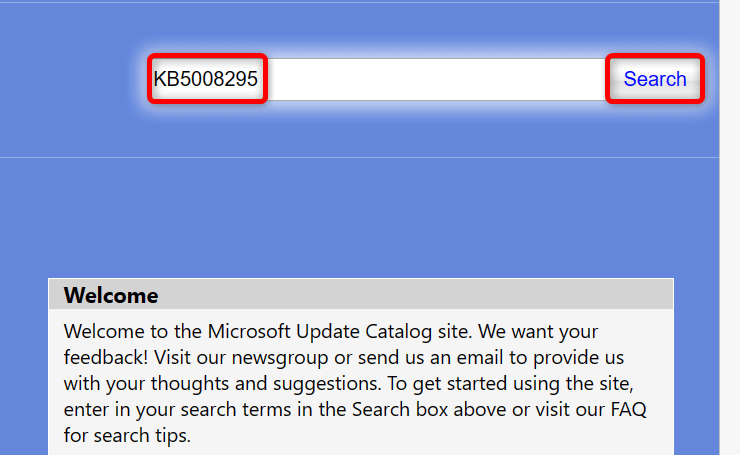
برای به روز رسانی ویندوز خطای 0x800f0922 را حل کنید
بسیاری از آیتمها میتوانند بهروزرسانیهای شما را از کار بیاندازند و باعث میشوند رایانه شما با خطای 0x800f0922 نمایش داده شود. خوشبختانه، همانطور که در بالا توضیح داده شد، می توانید با تغییر دادن چند گزینه در اینجا و آنجا در سیستم خود، این مشکل را برطرف کنید.
هنگامی که مشکل خود را حل کردید، به روز رسانی ویندوز شما بدون هیچ دردسری برای شما نصب خواهد شد. لذت ببرید!
.